Jak przenieść pliki z Windows na iPhone lub iPad

Zastanawiasz się, jak przenieść pliki z Windows na urządzenia iPhone lub iPad? Ten krok po kroku przewodnik pomoże Ci w tym z łatwością.

Jeśli Twój nastolatek lub nastolatek ma telefon komórkowy, prawdopodobnie uważnie obserwujesz, co robią. W dzisiejszych czasach zdecydowanie nie możemy być zbyt ostrożni, jeśli chodzi o ich bezpieczeństwo. Nie ma czegoś takiego jak „przesadzenie” z naszą czujnością. Kiedy moje dziewczyny były młode, nie było smartfonów. Wszyscy mieliśmy telefony z klapką, a życie było O wiele prostsze, jeśli zrozumiesz, co mi się podoba. Nie musiałem się martwić o to, na jakich portalach społecznościowych byli, jak długo wpatrywali się w ekran w nocy ani z jakimi ludźmi rozmawiają. Mogli dzwonić i pisać – i tyle.
Wraz z pojawieniem się smartfonów nadeszła ekscytacja. Wszyscy – łącznie z dziećmi – mieliśmy dostęp do wszystkiego, co ma do zaoferowania Internet. Problem w tym, że… znaczna część Internetu jest po prostu nieodpowiednia dla dzieci. Na szczęście zarówno Android, jak i iPhone mają wbudowaną kontrolę rodzicielską, którą możesz wykorzystać, aby zapewnić dziecku bezpieczeństwo.
Warto również zauważyć, że jeśli pobierzesz aplikacje rodzicielskie od swojego dostawcy sieci bezprzewodowej, możesz mieć jeszcze większą kontrolę. Moja najstarsza wnuczka ma iPhone'a jak jej rodzice. Moja córka korzysta z elementów sterujących na iPhonie, a także tych, które zapewnia Verizon. Aplikacja rodzicielska Verizon pozwala jej blokować treści i kontakty, a nawet ustawiać limity czasowe z własnego telefonu, bez konieczności wchodzenia do telefonu i ustawień mojej wnuczki. Zdecydowanie polecam korzystanie z wbudowanej kontroli rodzicielskiej w telefonie ORAZ pobieranie wszelkich aplikacji rodzicielskich od swojego operatora.
Otwórz „Ustawienia” w telefonie dziecka i dotknij opcji „Czas przed ekranem” i dotknij, aby włączyć Czas przed ekranem.
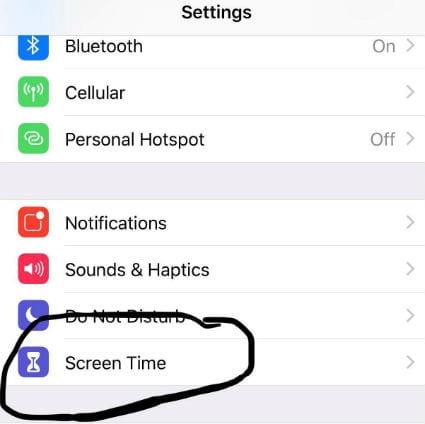
Następny ekran zapyta, czy ten telefon należy do Ciebie, czy do Twojego dziecka. Będziesz chciał wybrać opcję „To jest telefon mojego dziecka” .
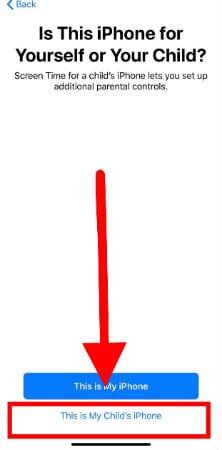
Następny ekran to ulubiony ekran mojej córki: przerażający „Przestój” . Na tej zakładce zdecydujesz, czy i kiedy całkowicie wyłączyć funkcje telefonu na noc, a kiedy ponownie go włączyć. Na przykład moja wnuczka ma tylko 12 lat. Jej telefon ma wyłączać się o 21:00 i włączać się dopiero o 6:00. W ciągu roku szkolnego telefon jest również całkowicie wyłączony od 8:00 do 15:00 w dni szkolne.
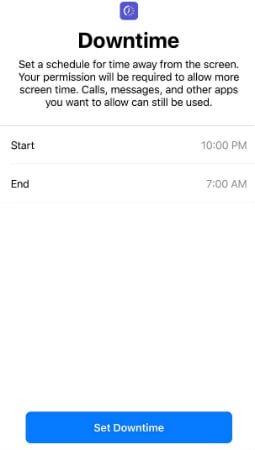
Następny ekran też jest całkiem fajny. Ten nazywa się „Limity aplikacji” . Możesz ustawić limit czasu dozwolony każdego dnia dla każdego typu aplikacji na telefonie dziecka. Na przykład możesz zezwolić na jedną godzinę aplikacji do gier (łącznie dla wszystkich gier) dziennie, trzy godziny na aplikacje edukacyjne i tak dalej.
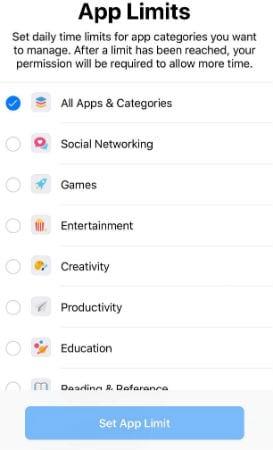
Teraz musisz wprowadzić hasło, którego Twoje dziecko nie zna i nie odgadnie. Dzięki temu nie będą mogli obejść ustawień, które ustawiłeś. Wybierz mądrze 4-cyfrowy kod, a następnie wprowadź go ponownie, aby potwierdzić.
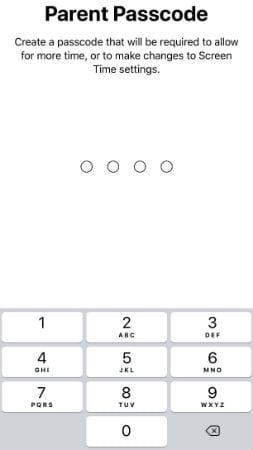
W „ Ograniczenia treści i prywatności zakładka” jest zdecydowanie niesamowite. Jak widać na poniższym zrzucie ekranu, możesz zdecydować, czy KIEDYKOLWIEK zezwolić na działanie pewnych rzeczy na telefonie. Na przykład możesz nie chcieć, aby kiedykolwiek włączono lokalizację. Wspaniały! Włącz to tutaj i nie mogą dodawać swojej lokalizacji do niczego w aplikacjach. W dalszej części ekranu możesz zezwolić (lub nie) dziecku na wprowadzanie zmian na swoim koncie, a nawet na własne hasło.
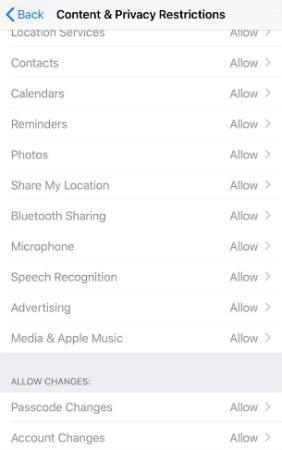
Ostatnim – ale nie mniej ważnym – jest ekran, na którym możesz zdecydować, czy pewne rzeczy w telefonie są „Zawsze dozwolone” . Możesz chcieć, aby nastolatek miał dostęp do swojego kalendarza, alarmów lub innych aplikacji, gdy jego telefon jest wyłączony. Urządzenie mojej wnuczki ma zawsze włączoną funkcję „Telefon” w nagłych wypadkach, dzięki czemu może zadzwonić do mamy, taty… a nawet Nany!

Podsumowując, wbudowana kontrola rodzicielska na iPhonie jest całkiem dobra. Jak wspomniałem, możesz uzyskać jeszcze większą kontrolę, korzystając z aplikacji od swojego usługodawcy. Moja córka korzysta z aplikacji Verizon, aby samodzielnie zarządzać telefonem córki, bez konieczności wyrywania jej 12-latkowi iPhone'a z rąk. Może nawet śledzić dokładnie, gdzie jest przez cały czas… o ile telefon jest przy jej osobie lub w jej bliskiej odległości. Spójrzmy prawdzie w oczy: w wieku 12 lat ta rzecz jest zawsze przy jej osobie!
Masz pytania dotyczące kontroli rodzicielskiej na iPhonie? Jak jeszcze mogę Ci pomóc?
Szczęśliwego rodzicielstwa!
Zastanawiasz się, jak przenieść pliki z Windows na urządzenia iPhone lub iPad? Ten krok po kroku przewodnik pomoże Ci w tym z łatwością.
Dowiedz się, jak uzyskać dostęp do karty SIM w Apple iPad dzięki temu poradnikowi.
Przywróć domowe ikony ekranu do ustawień fabrycznych na swoim iPadzie i zacznij organizować ikony w łatwiejszy sposób. Oto łatwe kroki do wykonania.
Rozwiąż błąd, w którym nie można otworzyć strony, zbyt wiele przekierowań. Pojawia się on podczas przeglądania Internetu na iPhonie lub iPadzie firmy Apple.
Chcesz się dowiedzieć, czy możesz pobrać rozszerzenia do Chrome na iPada? Przeczytaj ten artykuł, aby odkryć najlepszą odpowiedź i alternatywy w 2023 roku.
Zobacz różne sposoby powiększania klawiatury iPada bez aplikacji innej firmy. Odkryj, jak dostosować klawiaturę dla lepszego komfortu pisania.
Ustaw swój Apple iPhone lub iPad na automatyczne pisanie wielkimi literami lub wyłącz tę funkcję za pomocą tego szczegółowego samouczka.
Microsoft twierdzi, że Cortana pojawi się na innych platformach, w tym iOS i Android, dając konsumentom alternatywę dla Siri i Google Now
Jeśli chodzi o aplikacje do notatek na iPada, możesz wybierać spośród kilku. Ale ta, której możesz chcieć, może nie być darmowa i ostatnia. Są to najlepsze darmowe aplikacje do notatek, jakie mogliśmy znaleźć dla Apple iPad.
Aby zainstalować Microsoft Teams na iPadzie, musisz uruchomić iPadOS 10.0 lub nowszy. Zalecamy uruchomienie iPadOS 11, aby uniknąć problemów.
Ta krótka i prosta wskazówka zapobiegnie otrzymywaniu niechcianych kuponów podczas korzystania z Microsoft Edge. Zajmuje mniej niż minutę.
Żadne urządzenie nie jest idealne, więc od czasu do czasu będzie mieć problemy. Na przykład wyświetlacz iPada może nagle przestać działać, co sprawi, że
Wielu użytkowników potwierdziło, że byli w stanie otworzyć linki Microsoft Teams, instalując Microsoft Edge na swoich iPadach.
Udostępniamy 3 sposoby wyświetlania komputerowej wersji Gmaila na urządzeniu z systemem Apple iOS.
Pomoc w znalezieniu brakującej ikony App Store na iPhonie lub iPadzie firmy Apple.
Kilka rzeczy do wypróbowania, jeśli brakuje ikony YouTube na iPhonie lub iPadzie firmy Apple.
Rozwiąż problem, w którym brakuje mikrofonu lub nie działa on na klawiaturze Apple iPhone lub iPad.
Apple nie ma najlepszych osiągnięć, jeśli chodzi o żywotność baterii w swoich produktach. Apple notorycznie spowalnia procesory w swoich iPhone’ach
Jak zaimportować płytę CD do biblioteki Apple iTunes, aby można ją było zsynchronizować z iPodem, iPhonem lub iPadem.
Ustaw powtarzanie muzyki na iPhonie, iPadzie lub iPodzie Touch firmy Apple, korzystając z tego prostego samouczka.
Dowiedz się, jak uzyskać dostęp do karty SIM w Apple iPad dzięki temu poradnikowi.
W tym poście omawiamy, jak rozwiązać problem, w którym funkcje nawigacyjne i GPS nie działają poprawnie na Apple iPhone.
Rozwiąż błąd, w którym nie można otworzyć strony, zbyt wiele przekierowań. Pojawia się on podczas przeglądania Internetu na iPhonie lub iPadzie firmy Apple.
Chcesz pomieszać sprawy i zmienić ikonę aplikacji na iPhonie? Oto sprytne obejście wykorzystujące natywną aplikację Skróty, która może Ci w tym pomóc.
Chcesz się dowiedzieć, czy możesz pobrać rozszerzenia do Chrome na iPada? Przeczytaj ten artykuł, aby odkryć najlepszą odpowiedź i alternatywy w 2023 roku.
Jeśli masz zegarek Apple Watch, musisz nauczyć się blokować i odblokowywać zegarek Apple. Możesz także odblokować zegarek Apple Watch za pomocą iPhonea.
Możesz używać dwóch kont Snapchat lub wielu kont Snapchat na jednym iPhonie. Wykonaj poniższe czynności, aby mieć 2 konta Snapchat na 1 iPhonie.
Ustaw swój Apple iPhone lub iPad na automatyczne pisanie wielkimi literami lub wyłącz tę funkcję za pomocą tego szczegółowego samouczka.
Szukasz tapet z efektem głębi na iOS 16 dla swojego iPhone
Za pomocą ikony (i) na Apple Watch możesz uzyskać istotne informacje o swoim urządzeniu. Poznaj wszystkie ikony Apple Watch i ich znaczenie.






















